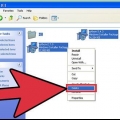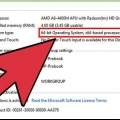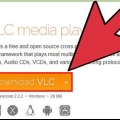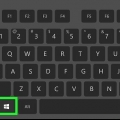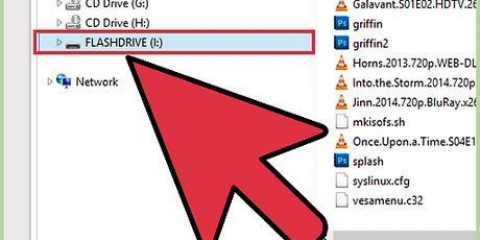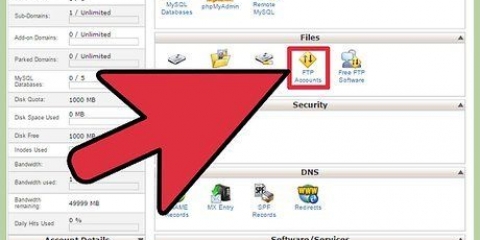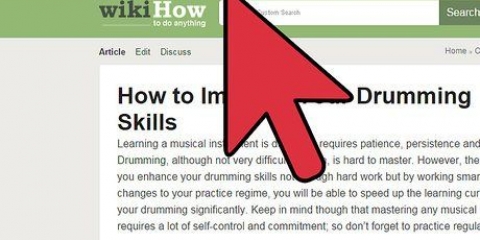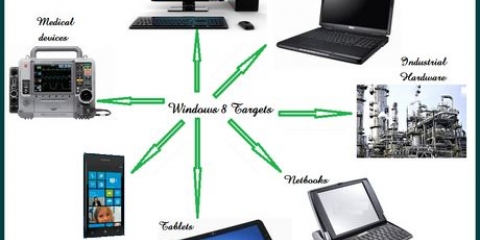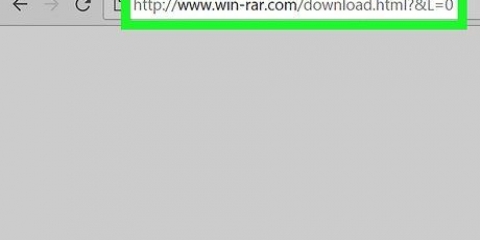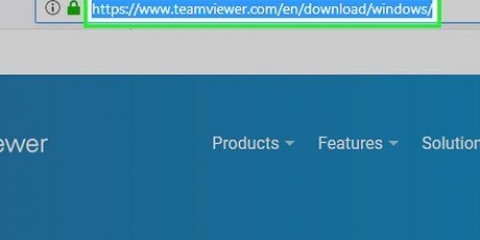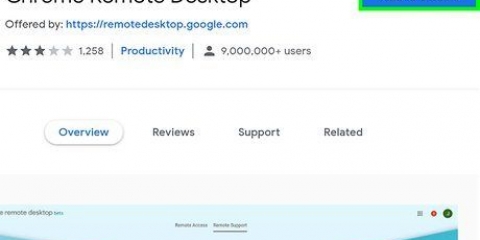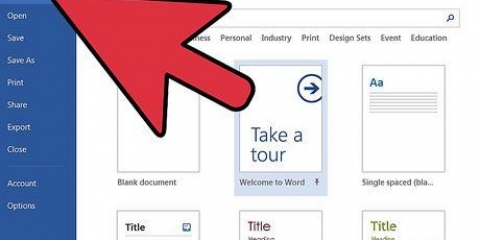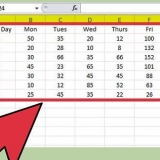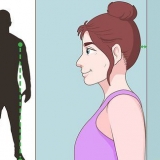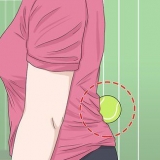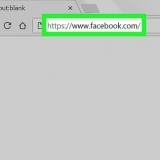Usando um ssd como ram-
Este tutorial ensinará como usar espaço extra em sua unidade de estado sólido (SSD) como RAM virtual em um PC com Windows. Se você tiver um Mac com uma unidade SSD interna, o macOS gerenciará automaticamente as configurações de memória virtual.
Degraus

1. Clique com o botão direito emEste computador. É o ícone na área de trabalho do Windows que se parece com um computador. Um menu será aberto.

2. Clique emPropriedades.

3. Clique emConfigurações avançadas do sistema. Isso pode ser encontrado no lado esquerdo da janela. Isso abre a caixa de diálogo Propriedades do sistema.
Digite sua senha de administrador, se solicitado.

4. Clique emConfigurações sob o título `Desempenho`. É o primeiro botão de `Configurações` na guia `Avançado`. Uma lista de opções de desempenho será exibida.

5. Clique na abaAvançado. É a segunda guia na janela.

6. Clique emModificar…. Está sob o título "Memória Virtual". Isto irá abrir a janela de Memória Virtual onde você pode definir quanto do seu disco rígido é usado como RAM.

7. Desmarque `Gerenciar automaticamente o tamanho do arquivo de troca para todas as unidades`. Agora você pode editar as opções nesta tela.

8. Clique na sua unidade SSD. Isso seleciona a unidade como o local para seu arquivo de paginação (RAM virtual).

9. SelecionarTamanho escolhido pelo sistema.
Se você tiver instruções específicas sobre o tamanho de um arquivo de paginação, selecione Tamanho personalizado e, em seguida, insira o tamanho mínimo e máximo da página nos campos abertos apropriados.

10. Clique emConfigurar.

11. Clique emOK. Uma mensagem pop-up aparecerá informando que você deve reiniciar o computador para que as alterações entrem em vigor.

12. Clique emOK. O PC agora será desligado e reiniciado. Quando o PC inicializar novamente, ele usará parte da unidade SSD como RAM virtual - isso deve tornar seu computador mais rápido.
Artigos sobre o tópico "Usando um ssd como ram-"
Оцените, пожалуйста статью
Popular